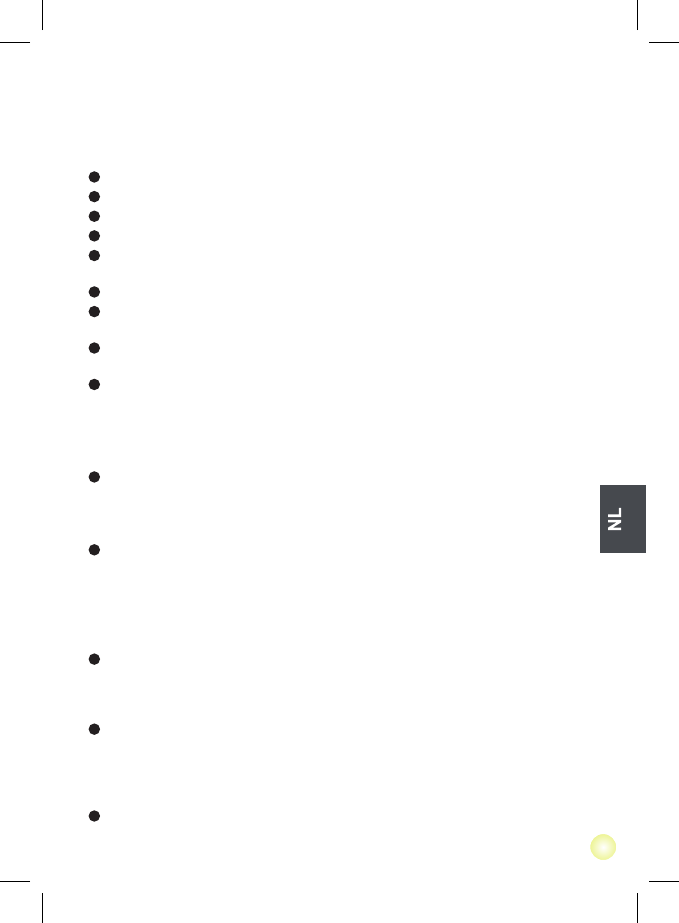Tips vooor het oplossen van problemen
De volgende tips kunnen u helpen bepaalde problemen die u tijdens het gebruik
van het apparaat kunt ondervinden, op te lossen.
Controleer of alle aansluitingen correct zijn uitgevoerd.
Controleer of de USB-poort van het type USB 2.0 is.
Probeer een andere USB 2.0-poort of een andere computer.
Controleer of de voedingsindicator AAN is.
Probeer direct aan te sluiten op de USB-poort van de notebook, in plaats van
via de hub.
Koppel alle andere USB-apparaten los van het systeem.
Zorg dat u de computer opnieuw opstart nadat u het stuurprogramma hebt
geïnstalleerd.
Koppel het apparaat los en sluit het opnieuw aan.
Voor betere prestaties bij het bekijken van dvd's op het secundaire scherm, is
het aanbevolen de volgende licentevrije software te gebruiken.
Media Player Classic:
http://sourceforge.net/projects/guliverkli/
Voor betere bestandsdecodering van dvd-lms met Windows Media Player,
raden wij de volgende gratis software aan.
http://www.free-codecs.com/download/K_Lite_Codes_Pack.htm
Voor betere prestaties of om de incompatibiliteit voor het bekijken van
videoclips vanaf de USB-projector te verhinderen, raden wij u aan de
volgende licentievrije software te gebruiken.
KM Player:
http://kmplayer.en.softonic.com/
GOM Player: http://gom-player.en.softonic.com/
Het selecteren van de modus Primair kan het hoofdscherm van het systeem
uitschakelen op bepaalde computersystemen die gebaseerd zijn op grasche
oplossingen van Intel.
Als u problemen ondervindt tijdens het opstarten, kunt u de computer in de
Veilige modus opstarten en het stuurprogramma verwijderen. Houd de
CTRL-toets ingedrukt tot het startmenu van Windows verschijnt en selecteer
de Veilige modus.
Voordat u de modusschakelaar op een andere modus instelt, moet u de
mini-USB loskoppelen en opnieuw aansluiten.